Sommario
A volte è necessario eseguire un backup dei file se Windows non si avvia normalmente, per poter eseguire un'installazione pulita del sistema operativo. In questa esercitazione troverete due metodi diversi per eseguire il backup dei file su un disco USB esterno, quando il PC si blocca e Windows non si avvia.
Suggerimento: Secondo la mia esperienza, quando Windows non riesce ad avviarsi, significa (nella maggior parte dei casi) che il disco rigido ha un problema. Quindi, le misure preventive più importanti per evitare problemi in questo caso, sono il backup frequente dei dati su un'unità USB esterna e il controllo frequente dei problemi del disco rigido.
Come salvare i file se Windows non si avvia normalmente.
- Salvataggio dei file utilizzando un supporto di installazione di Widows. Backup dei file utilizzando un CD live di Linux o una USB.
Metodo 1. Ηοw Eseguire il backup dei file se Windows non può essere avviato normalmente utilizzando un supporto di installazione di Windows.
Il primo metodo per eseguire il backup dei file, se Windows non si avvia, è utilizzare il Windows Recovery Environment (WinRE).
Requisiti: Per salvare i file da WinRE, è necessario avviare il sistema da un supporto di installazione di Windows (USB o DVD). Se non si possiede un supporto di installazione di Windows, è possibile crearne uno direttamente da Microsoft da un altro PC funzionante.
-
- Come creare un supporto di avvio USB di Windows 10.Come creare un supporto di avvio DVD di Windows 10.
Per eseguire il backup dei file da WinRE:
1. Collegare un'unità USB con spazio libero sufficiente.
2. Accendere il PC e avviare dal supporto di installazione/recupero di Windows 10 (USB o DVD).
3. Nella schermata di impostazione di Windows, premere MAIUSCOLO + F10 per accedere al prompt dei comandi, oppure scegliere Avanti –> Riparare il computer -> Risoluzione dei problemi -> Opzioni avanzate -> Prompt dei comandi .

4. Nel prompt dei comandi digitate: blocco note e premere Invio.
Nota: se si desidera eseguire il backup anche dei file o delle cartelle nascoste (ad esempio, gli "Appdata"), eseguire il seguente comando per nascondere tutti i file dell'unità (dove X è la lettera dell'unità di cui si desidera nascondere i file).
- attrib -h -r -s /s /d X:\*.*
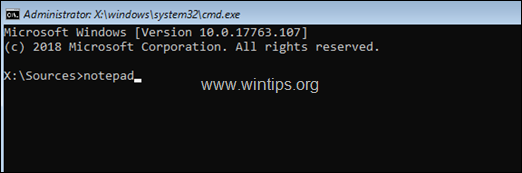
5. Da File clic sul menu Aperto .
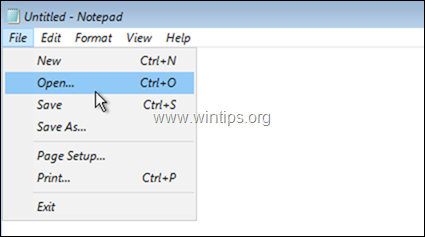
6. Cliccare Questo PC a sinistra e poi esplorare il contenuto di tutte le unità (a destra), per individuare il file Utenti cartella.
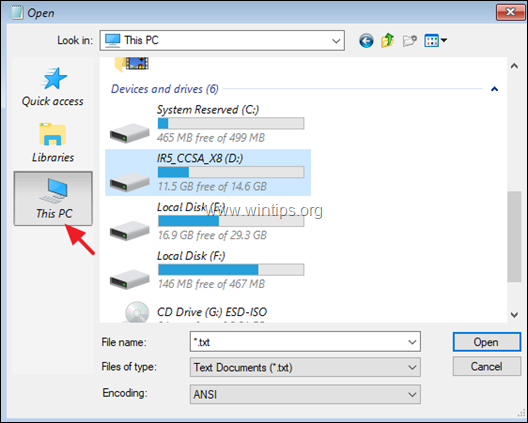
7. Fare doppio clic per aprire la finestra Utenti cartella.
Nota: se si desidera, è possibile modificare l'opzione Nome del file : *.txt a Tutti i file per visualizzare tutti i tipi di file.
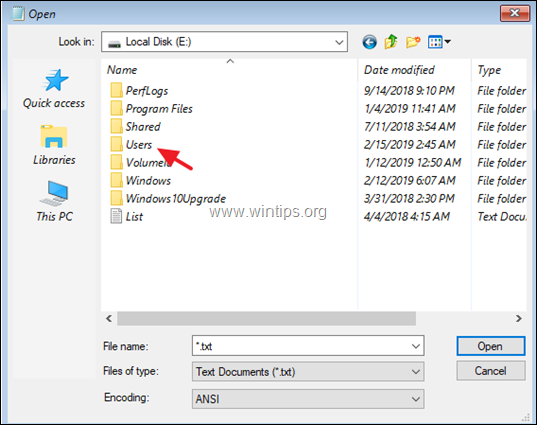
8. Quando si trova la cartella del profilo dell'account, fare clic con il tasto destro del mouse su di essa e selezionare Invia a -> Unità esterna USB. *
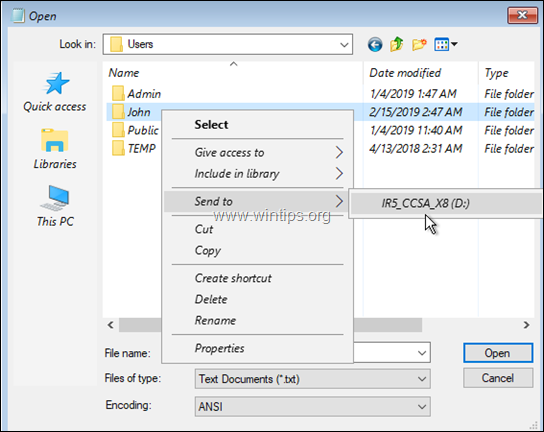
Note:
1. Durante la copia il PC sembrerà congelato. Attendere che si sblocchi al termine della copia.
2. Per evitare di copiare dati inutili (ad esempio i file temporanei di Internet, i cookie, la cronologia, ecc.), suggerisco di esplorare il contenuto della cartella del profilo dell'account e di copiare sull'unità USB solo le cartelle importanti. Nella maggior parte dei casi è necessario eseguire il backup solo delle seguenti cartelle (e naturalmente di qualsiasi altra cartella/file che si desidera):
- Documenti Desktop Download Musica Immagini Video
Metodo 2. Come eseguire il backup dei file se Windows non si avvia utilizzando un CD live di Linux o una USB.
Il secondo metodo per salvare i file nel caso in cui Windows non si avvii è quello di utilizzare un CD Linux Live. Per farlo, seguite le istruzioni riportate di seguito:
Da un altro computer funzionante...
1. Scaricare una delle seguenti distribuzioni Linux* in un file ISO.
- BitDefender Linux Live CDLinux MintPeppermint
Nota: per questo esempio si utilizza l'opzione BitDefender Linux Live CD
2. Masterizzare il file ISO su un DVD o utilizzare l'utility Rufus USB Creator per masterizzare l'ISO su una USB.
Sul computer con il problema...
3. Collegare un'unità USB esterna con spazio libero sufficiente.
4. Avviare il PC dal DVD o dall'USB Linux creato.
5. Dopo l'avvio, esplorare tutte le unità per individuare il file Utenti cartella.
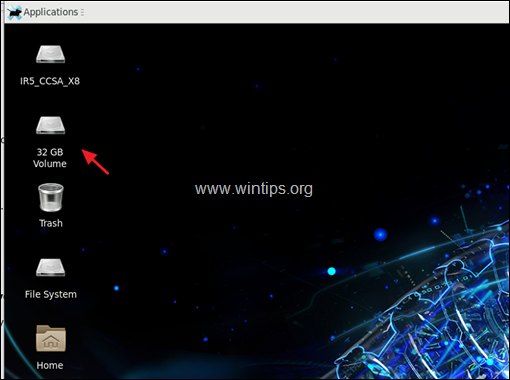
6. Quando si trova il Utenti e fare doppio clic su di essa per esplorarne il contenuto.
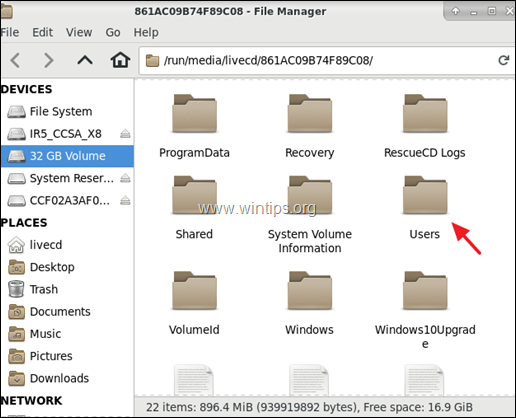
7. Quindi fare doppio clic per aprire la cartella del profilo.
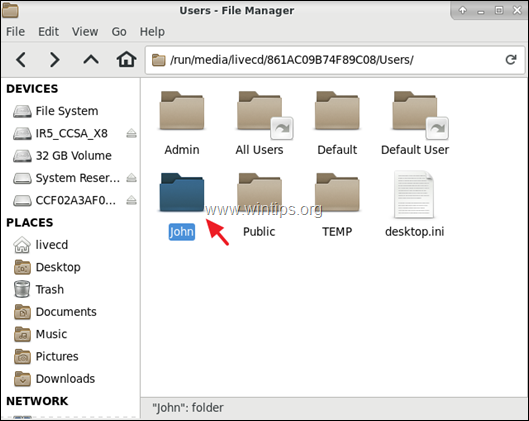
8. Infine, fare clic con il tasto destro del mouse su qualsiasi cartella di cui si desidera eseguire il backup e utilizzare l'opzione Inviare a o il Copia/Incolla per eseguire il backup dei file sull'unità USB esterna.
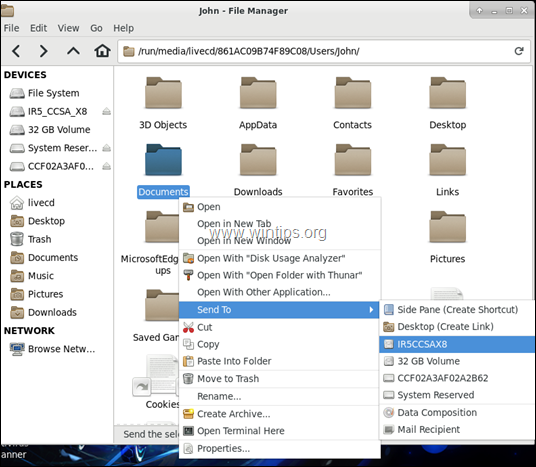
9. Una volta terminata la copia, fate clic sul menu Applicazioni e fate clic su Disconnettersi e poi Spegnimento .
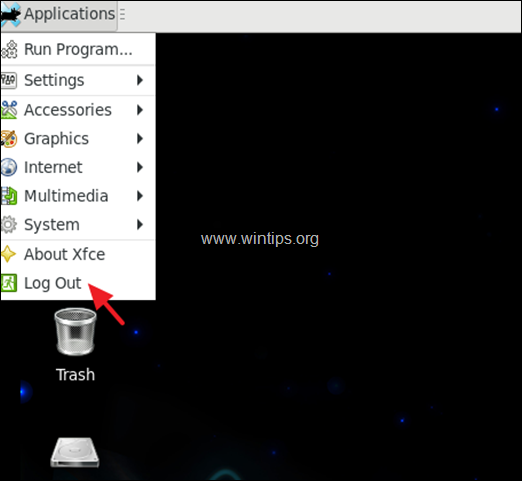
Fatemi sapere se questa guida vi è stata utile lasciando un commento sulla vostra esperienza. Vi prego di mettere "Mi piace" e di condividere questa guida per aiutare gli altri.

Andy Davis
Il blog di un amministratore di sistema su Windows





